【OneDrive下载】OneDrive客户端下载 v19.192.0926.0012 官方版
软件介绍
Microsoft OneDrive客户端官方版是微软官方推出的多端云储存工具,软件就相当于一个超大型的云端硬盘,用户们可以讲一些比较大的文件或者重要的文档信息备份到云端,软件拥有非常好用的文件自动识别功能,上传或者备份的内容会根据器性质进行直接初步的分类,有需要的文件还可以进行涮快速的上传、分享和下载等传输动作,有需要的小伙伴们,可以在下载Microsoft OneDrive客户端官方版试试哟~完全免费,请用户们放心进行OneDrive下载。
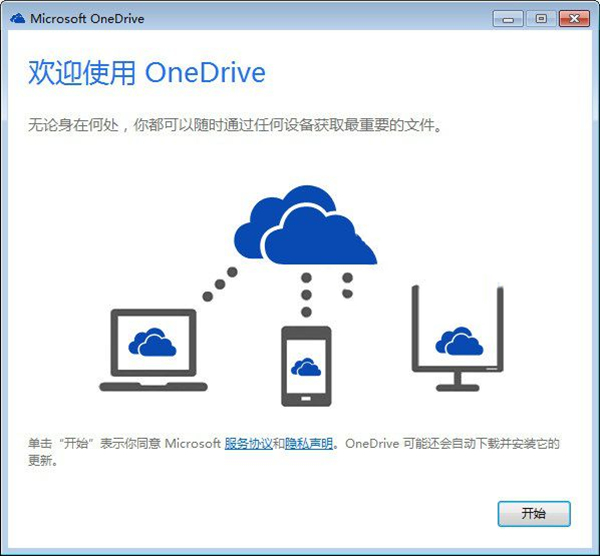
软件特点
1、相册的自动备份功能
无需人工干预,OneDrive(skydrive客户端)自动将设备中的图片上传到云端保存,一旦设备出现故障,用户仍然可以从云端获取和查看图片。
2、在线Office功能
微软将自家的主力办公软件Office与OneDrive结合,用户可以在线创建、编辑和共享文档,而且可以和本地的文档编辑进行任意的切换,本地编辑在线保存或在线编辑本地保存。
3、分享文件
用户可通过OneDrive(skydrive客户端)分享指定的文件、照片或者整个文件夹,只需分享一个共享内容的访问链接给其他用户,其他用户就可以且只能访问这些共享内容,无法访问非共享内容。
OneDrive官方版使用说明
在文本框中输入Microsoft OneDrive的邮箱帐号,并输入密码,然后点击“登录”按钮登录Microsoft OneDrive。登录后的Microsoft OneDrive页面焕然一新,秉承了Win8的界面风格,清新脱俗,雅致奇观。
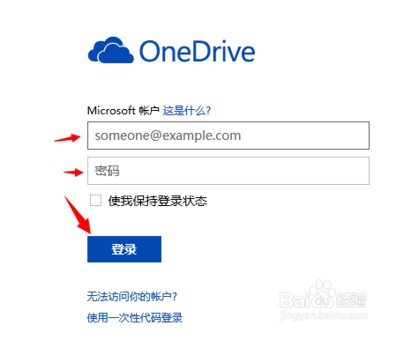
点击界面左上角OneDrive右侧的向下箭头,在出现的页面中您可以点击一个项目(Word、Excel、PPT等),然后在线编辑,Microsoft OneDrive会自动保存您在网页上编辑的内容(例如:您在网页上使用了Word Online新建并编写了Word文档,Microsoft OneDrive会自动保存文档内容)。
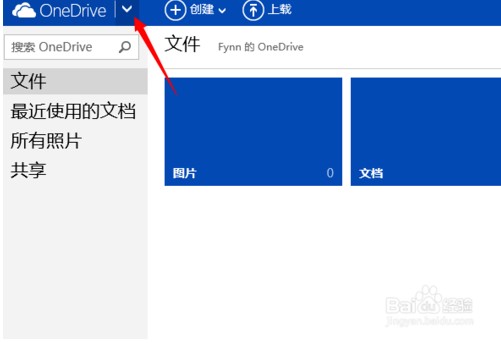
点击页面顶部的“创建”,可以创建很多文件类型,如文本文档、Word、PPT等,当然还可以新建文件夹。输入文件夹名称并点击“创建”按钮即可完成文件夹的创建,如图所示。
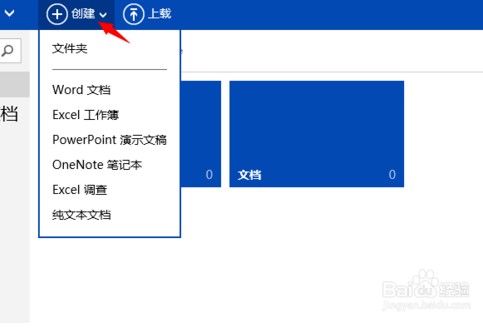
点击页面顶部的“上载”,然后在出现的对话框中选择您要上传的文件,选择文件后点击“打开”按钮就可以上传电脑中的文件至Microsoft OneDrive网盘中啦,上传状态,如图所示,清晰呈现。拖动文件至文件夹,即可快速移动到该文件夹。
常见问题
OneDrive登陆不上解决方法
进入系统的【C:\Windows\System32\drivers\etc】文件夹中更改hosts文件的内容。双击hosts文件会提示你使用什么工具打开这个文件,点击【记事本】
在hosts文件加下面这两行。
134.170.108.26 OneDrive.live.com
134.170.108.152 skyapi.OneDrive.live.com
然后保存就可以了。
Microsoft OneDrive和同类型软件对比
Microsoft OneDrive最大的优势是和微软Office应用紧密相联,在运行Word或者是PowerPoint等应用之后,你就会看到最近文档的清单,包括存储在OneDrive(skydrive客户端)之中的。
Dropbox是目前最为流行的云存储服务之一,这主要是因为它可靠、易用、设置简单。Dropbox同样也分享了多种访问方式,包括网页,桌面应用(Mac、Windows和Linux)等。
Google Docs是谷歌推出的一款非常实用的在线Office工具,它随后转变成了完整的Office套件和云存储服务,也就是我们熟悉的Google Drive。这款服务的功能很全面,包括文字处理、表格编辑和PPT制作。
通过以上总结,小编还是比较喜欢跨平台的微软OneDrive(skydrive客户端)这款软件的,onedrive不需要使用科学上网,同步速度也十分好。
更新日志
优化了部分功能
下载仅供下载体验和测试学习,不得商用和正当使用。
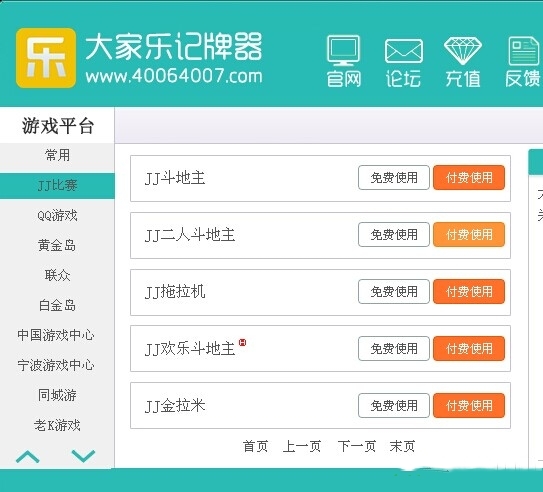
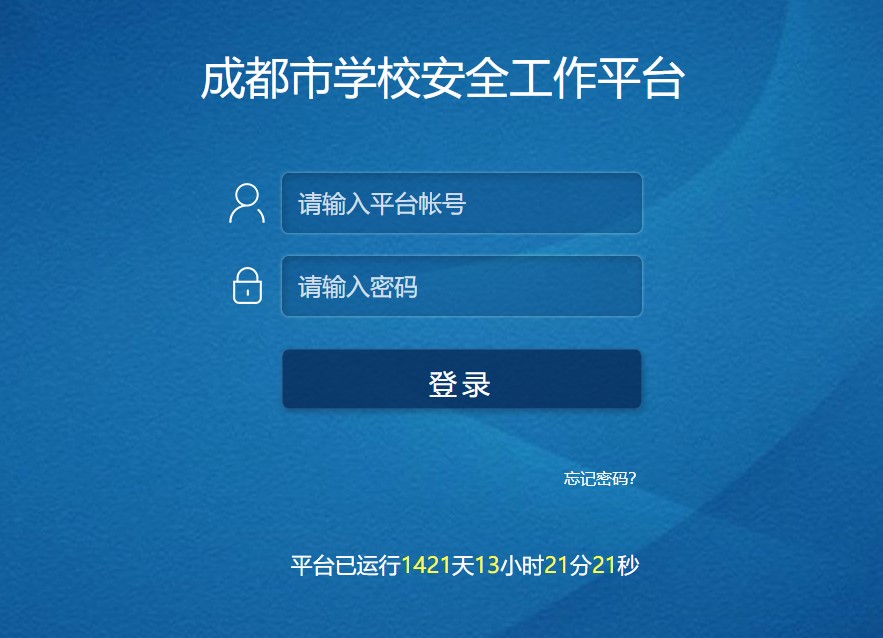
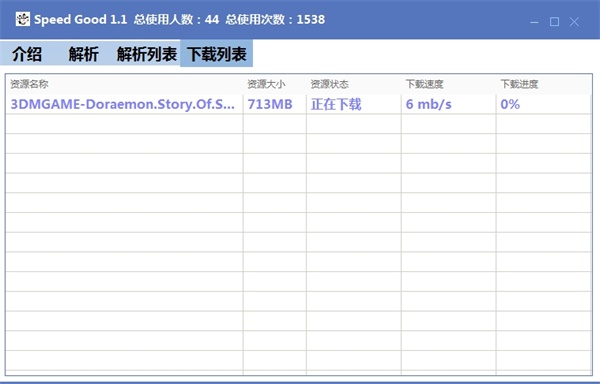
发表评论